Hoe een Facebook-verhaal te maken

Facebook-verhalen kunnen erg leuk zijn om te maken. Hier is hoe je een verhaal kunt maken op je Android-apparaat en computer.

Tijdens het voeren van gesprekken met vrienden en familie op Messenger, is het uitwisselen van links een veel voorkomend verschijnsel. Of het nu gaat om het delen van Facebook-berichten, interessante nieuwsartikelen of virale memes: het naadloos delen van verschillende inhoud is van cruciaal belang. Wat moet ik doen als de links niet openen in de Facebook Messenger-app op uw Android of iPhone?
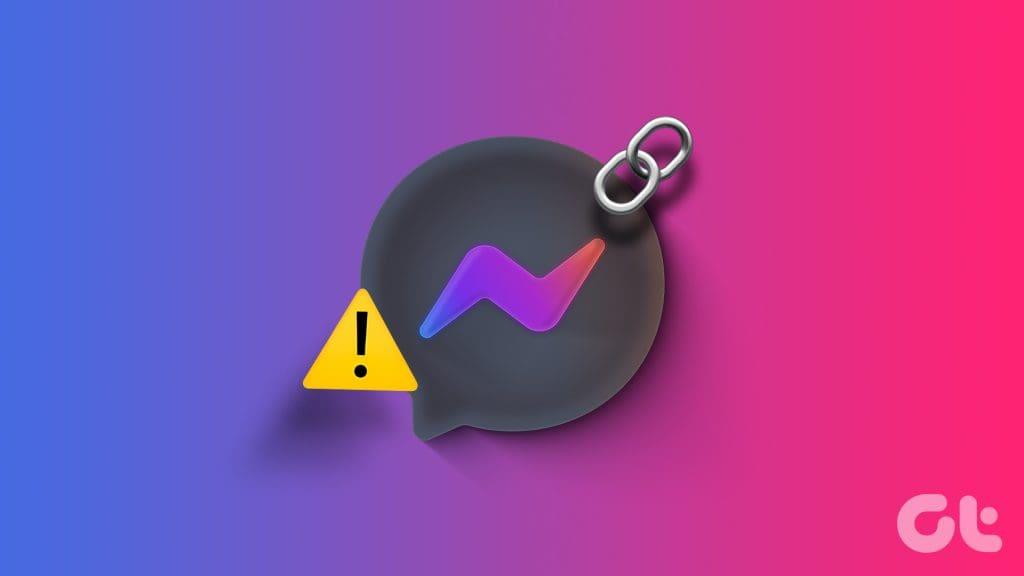
U hoeft uw galerij-app en anderen niet te verdringen door schermafbeeldingen te plaatsen van een bericht dat u op sociale media hebt gezien, een artikel of foto's. U kunt de links naar die dingen plakken en anderen deze in de browser laten openen. Maar wat als de Messenger de links die u ontvangt of deelt niet kan openen? Dat betekent dat je dat zult moeten doen
Wanneer een app als Messenger zich misdraagt op je Android of iPhone , is herstarten meestal een effectieve oplossing. Daarom moet u dat eerst proberen.
Om Messenger op Android te sluiten, drukt u lang op het pictogram en tikt u op het 'i'-pictogram. Tik vervolgens op de optie Forceer stop rechtsonder.

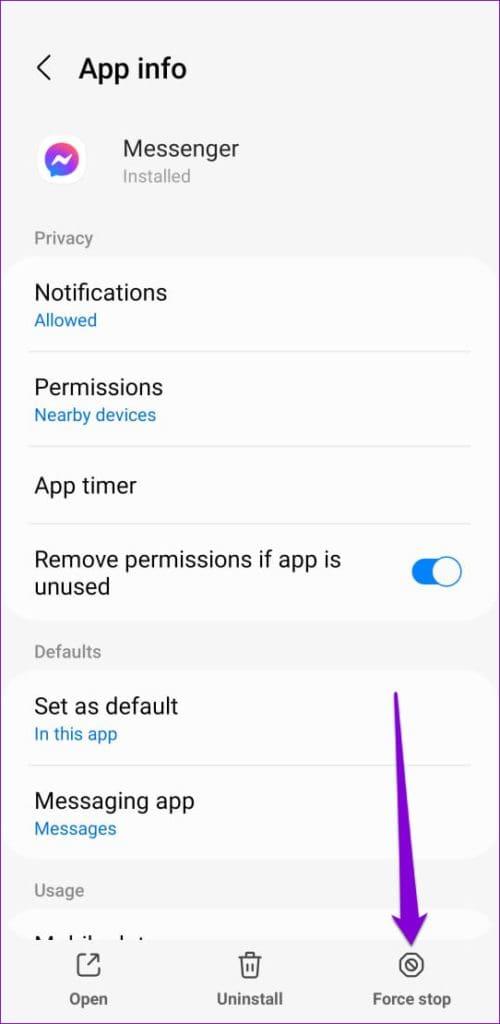
Als u een iPhone gebruikt, veegt u omhoog vanaf de onderkant van het scherm of drukt u twee keer op de startschermknop om toegang te krijgen tot de app-switcher. Veeg vervolgens omhoog over de Messenger-kaart om de app te sluiten.
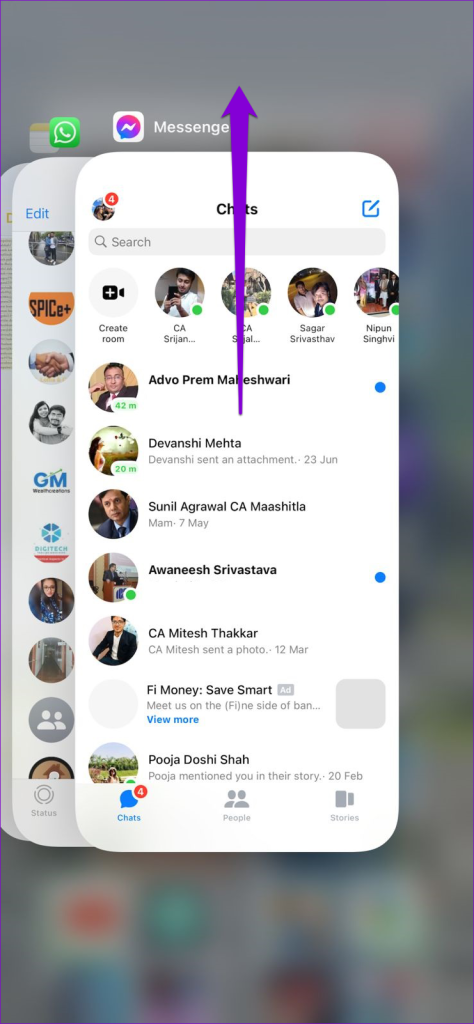
Open de Messenger-app opnieuw en probeer opnieuw een paar links te openen.
2. Laat Messenger ondersteunde links openen (Android)
Een andere reden waarom Messenger er mogelijk niet in slaagt links op je Android te openen, is te wijten aan een gebrek aan relevante machtigingen. Hier leest u wat u kunt doen om dit op te lossen.
Stap 1: Houd het Messenger-app-pictogram lang ingedrukt en tik op het info-pictogram in het resulterende menu.

Stap 2: Tik op Als standaard instellen en schakel de schakelaar naast Open ondersteunde links in het volgende menu in.
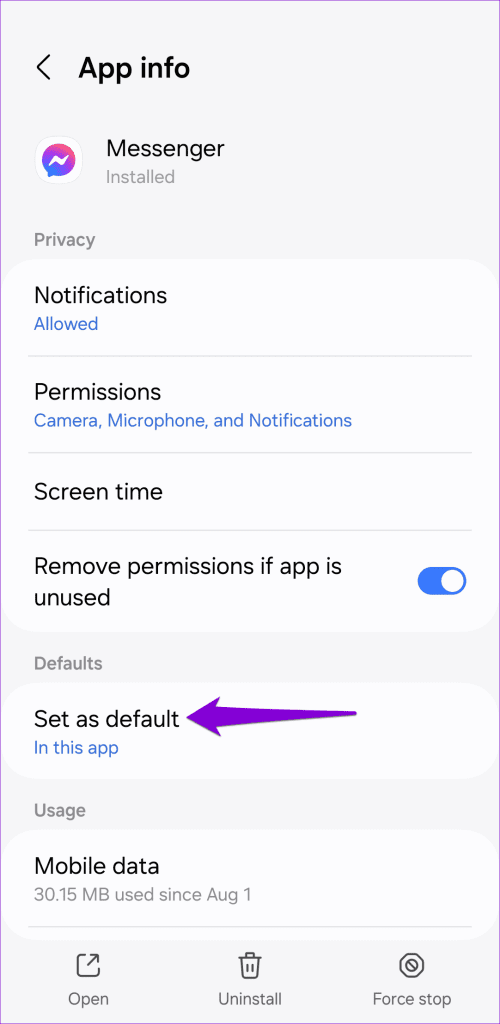
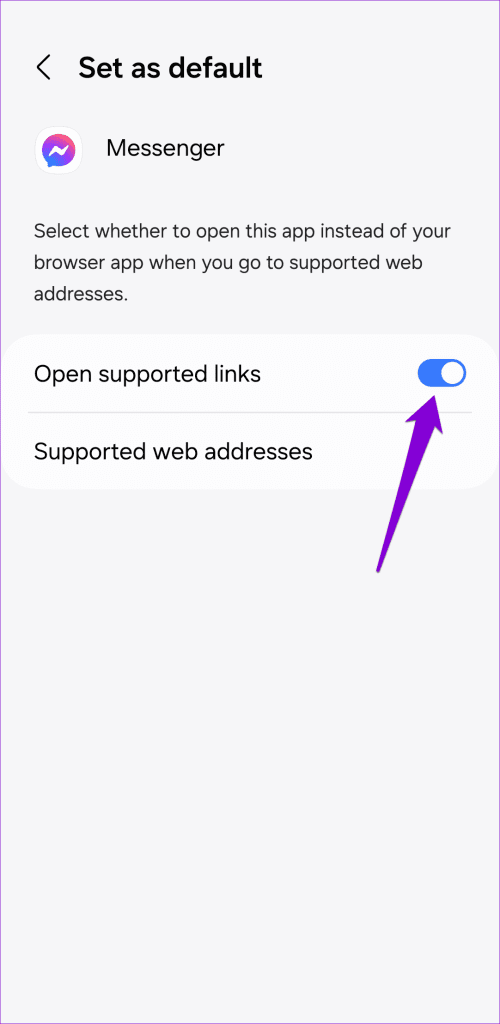
3. Meld u af bij de Messenger-app en meld u opnieuw aan
Authenticatieproblemen met uw account kunnen ertoe leiden dat de links niet zoals verwacht worden geopend of werken in de Messenger-app. Als dat het geval is, zou het probleem moeten worden opgelost door uit te loggen bij de Messenger-app en opnieuw aan te melden.
Stap 1: Open de Messenger-app, tik op het menupictogram bovenaan en tik vervolgens op het tandwielpictogram om naar het instellingenmenu te gaan.
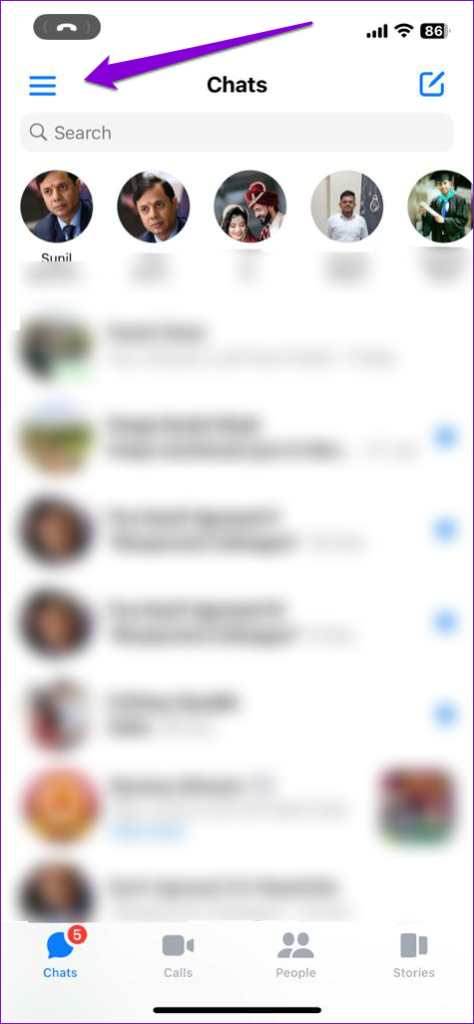
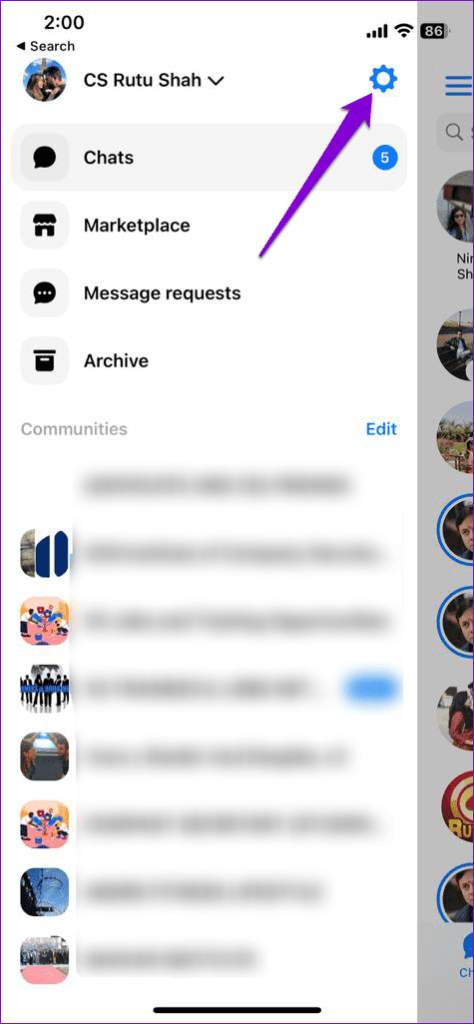
Stap 2: Tik op de optie 'Meer bekijken in Accountscentrum'.
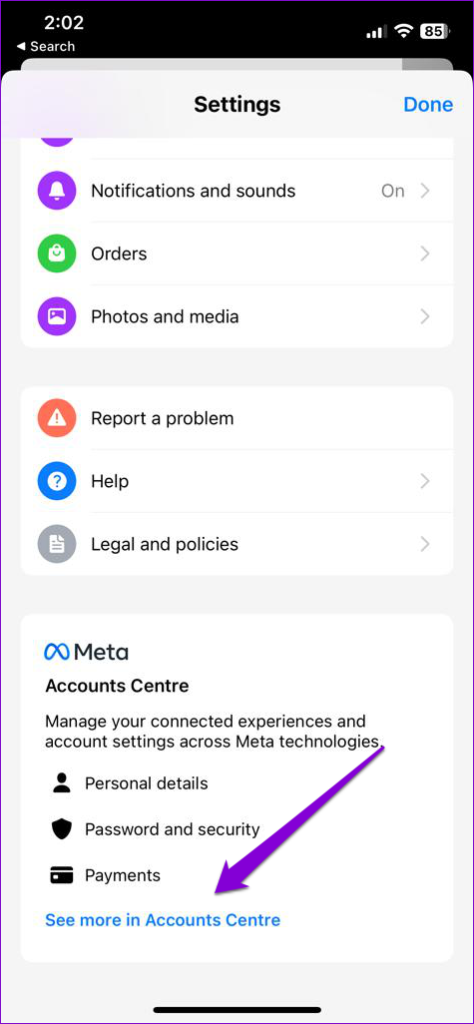
Stap 3: Ga naar Wachtwoord en beveiliging en selecteer 'Waar u bent ingelogd' in het volgende menu.
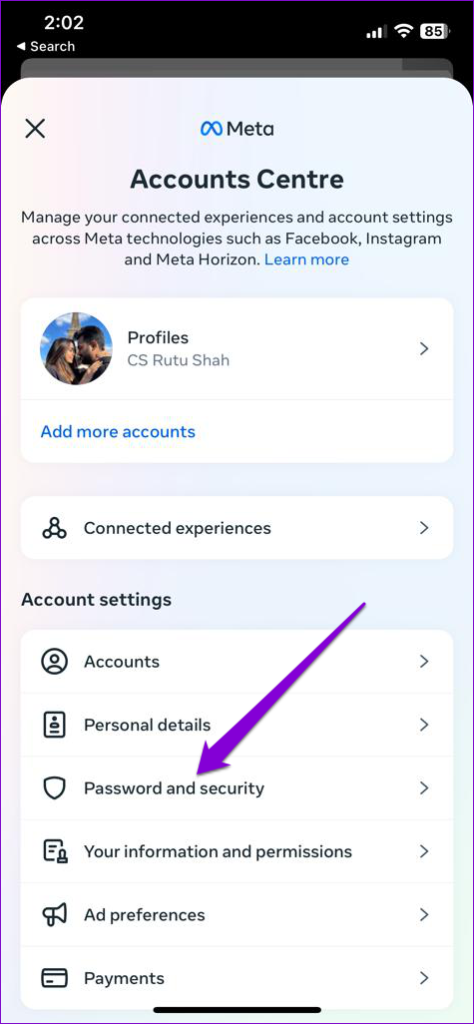
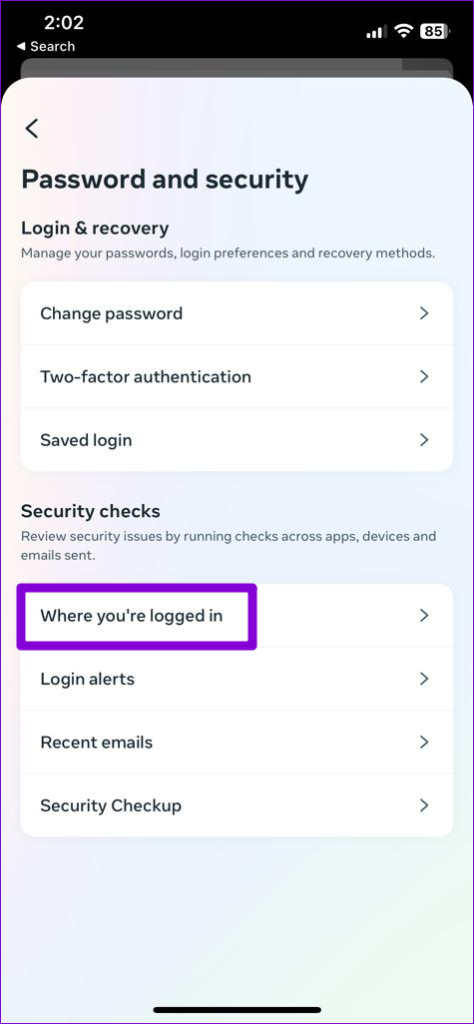
Stap 4: Tik op 'Selecteer apparaten om uit te loggen'. Selecteer uw apparaat uit de lijst en tik onderaan op de knop Uitloggen.
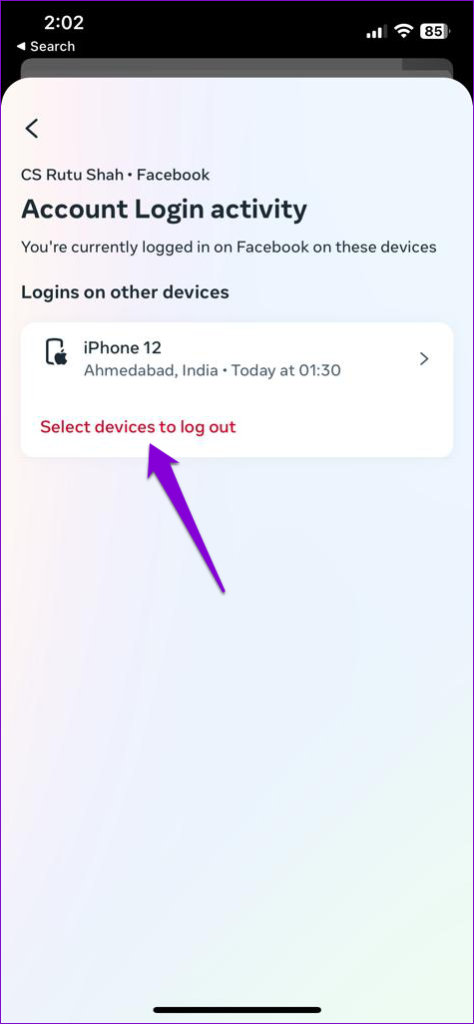
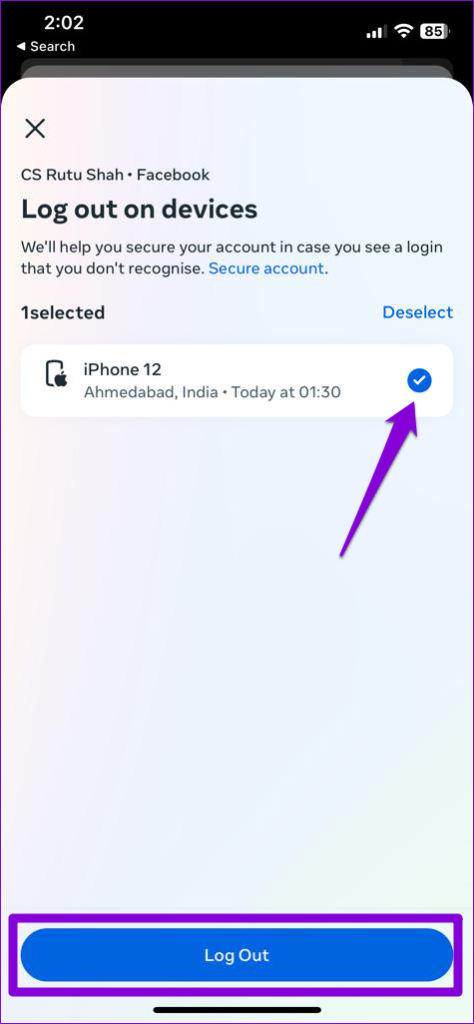
Meld u opnieuw aan bij de Messenger-app en controleer of het probleem zich blijft voordoen.
4. App-cache wissen (Android)
Dergelijke problemen met de Messenger-app kunnen ook optreden als de bestaande cachegegevens oud of corrupt zijn geworden. Om dit op te lossen, kun je proberen de Messenger-cachegegevens te wissen met behulp van deze stappen:
Stap 1: Houd het Messenger-app-pictogram lang ingedrukt en tik op het info-pictogram in het resulterende menu.

Stap 2: Ga naar Opslag en tik op de optie Cache wissen.
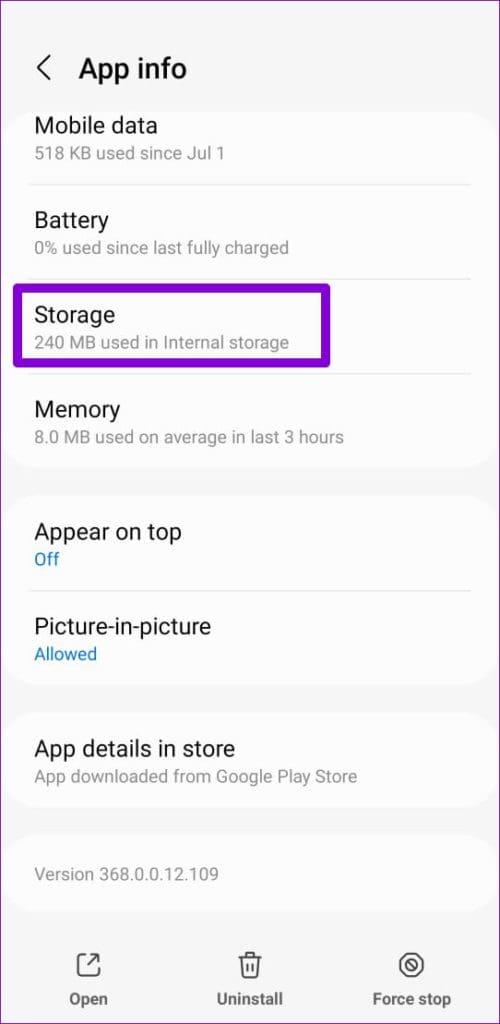
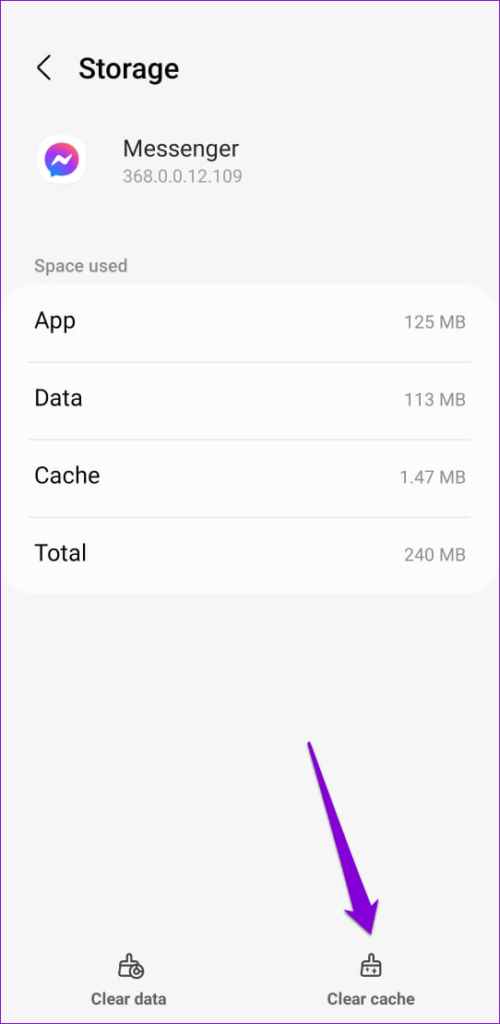
5. Schakel de optie 'Koppelingen openen in externe browser' in
Opent Messenger nog steeds geen links in de in-app-browser? Als dat het geval is, kunt u de app configureren om ze in plaats daarvan in de browser van uw telefoon te openen. Hier is hoe:
Stap 1: Open de Messenger-app en tik op het menupictogram (drie horizontale lijnen) in de linkerbovenhoek. Tik op het tandwielpictogram om het instellingenmenu te openen.
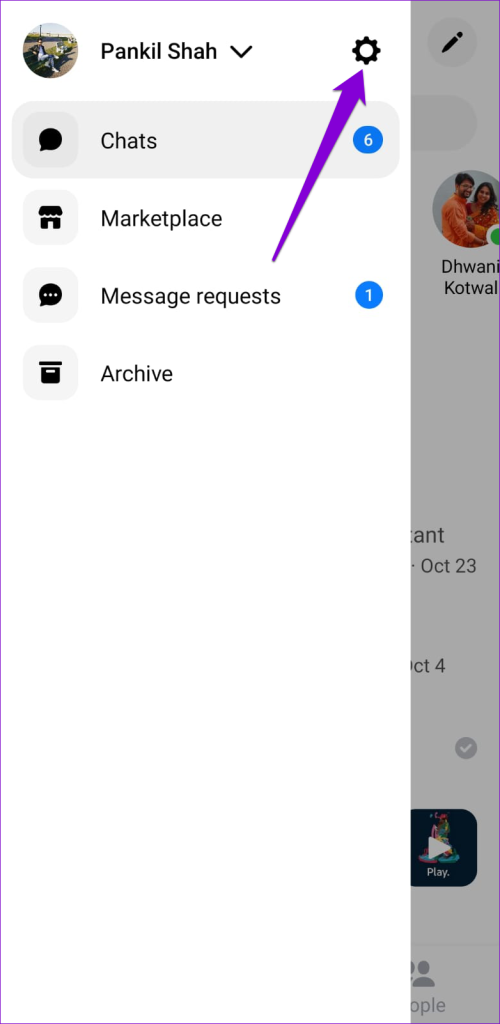
Stap 2: Scroll naar beneden en tik op Foto's en media. Schakel vervolgens de schakelaar naast 'Koppelingen openen in externe browser' in.
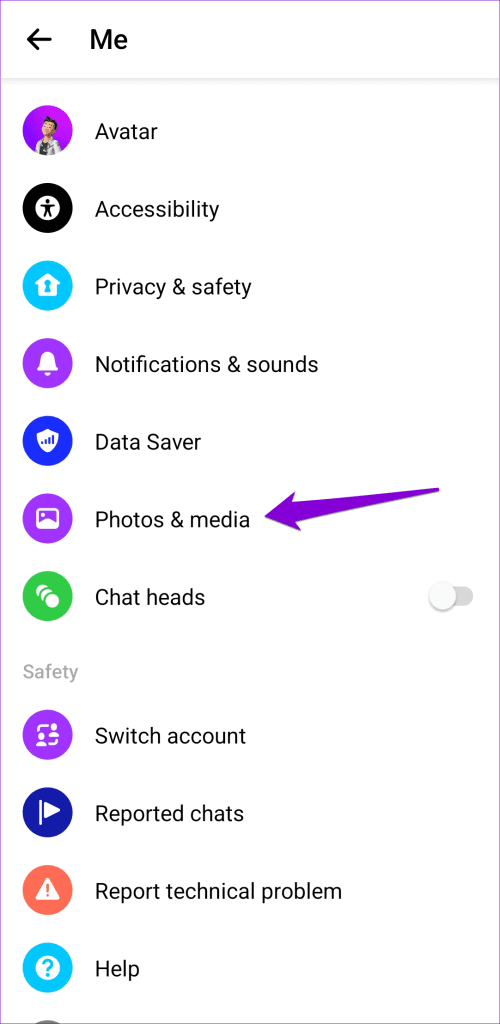
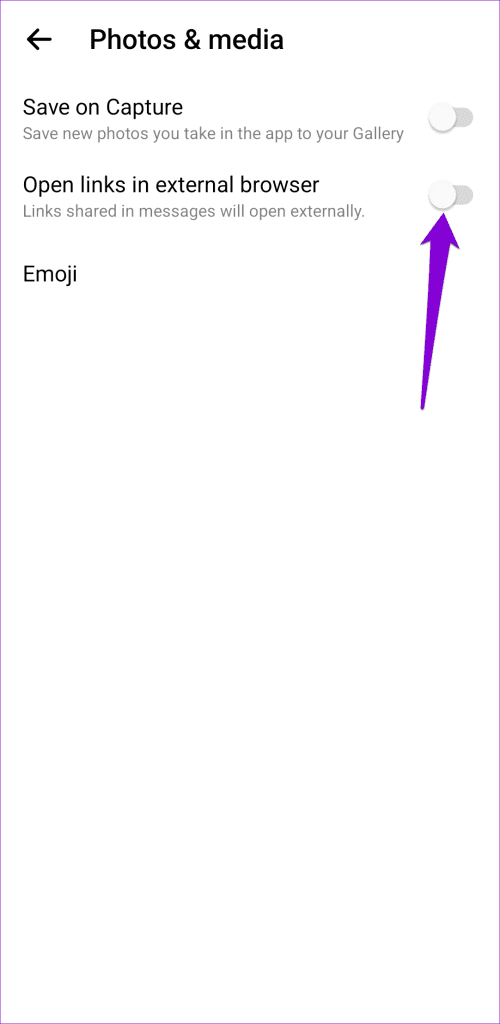
6. Wijzig de standaardbrowser
Als Messenger zelfs in de externe browser geen links kan openen, kun je proberen de standaardbrowser op je iPhone of Android te wijzigen en kijken of dat het probleem oplost. Hier leest u hoe u het moet doen.
Android
Stap 1: Open de app Instellingen op uw telefoon, scrol omlaag om op Apps te tikken en selecteer de optie Standaardapps kiezen.
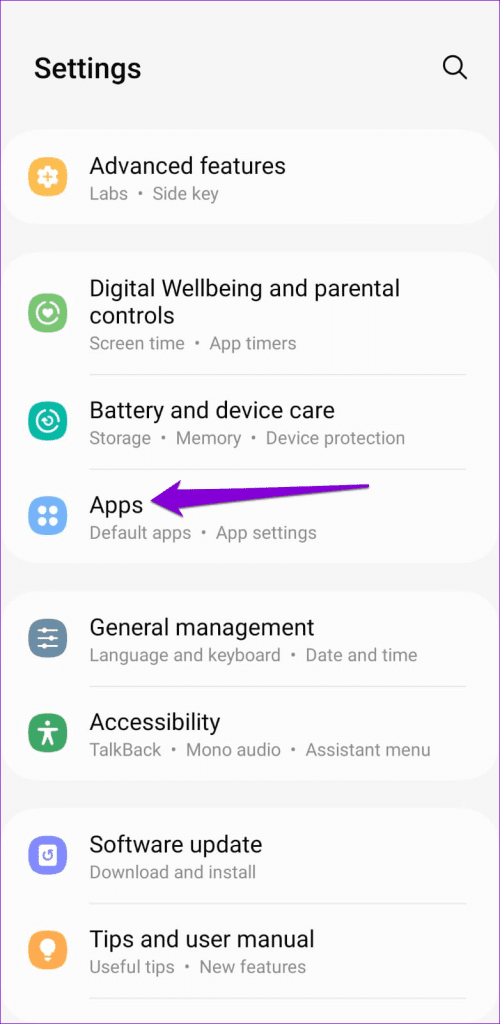
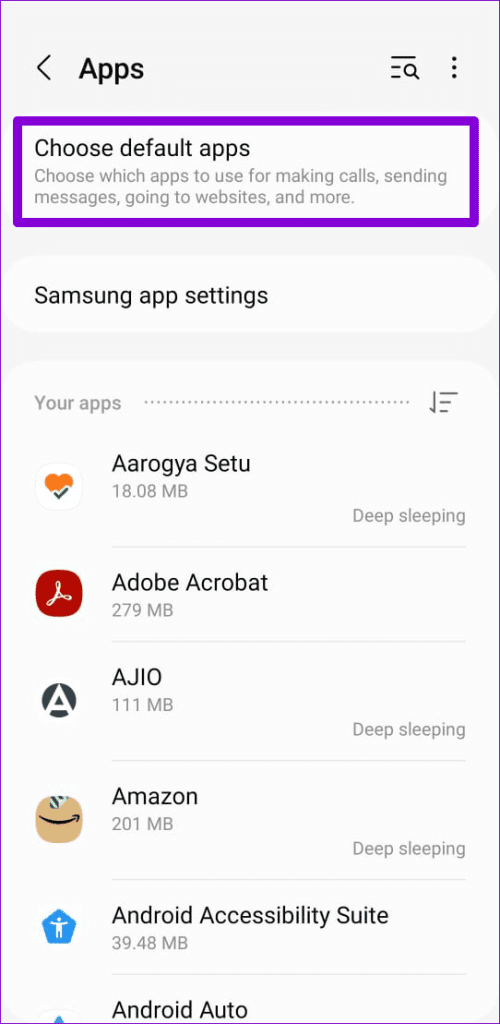
Stap 2: Tik op Browser-app en selecteer de browser die u als standaard wilt instellen in het volgende menu.
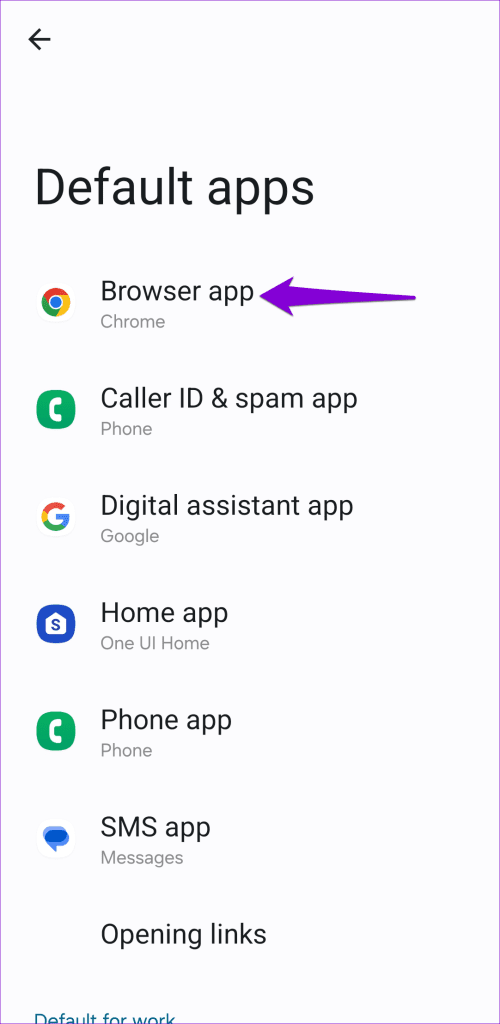
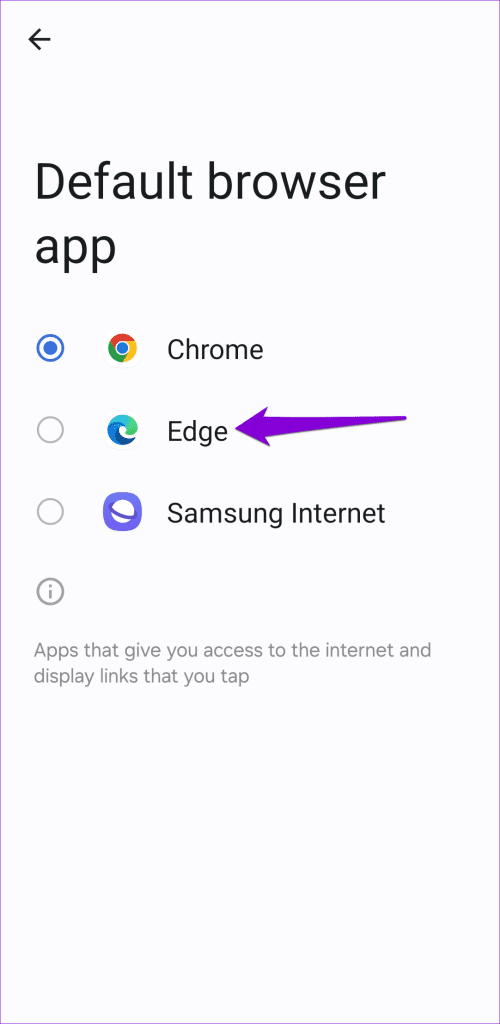
iPhone
Stap 1: Open de app Instellingen en tik op Safari.
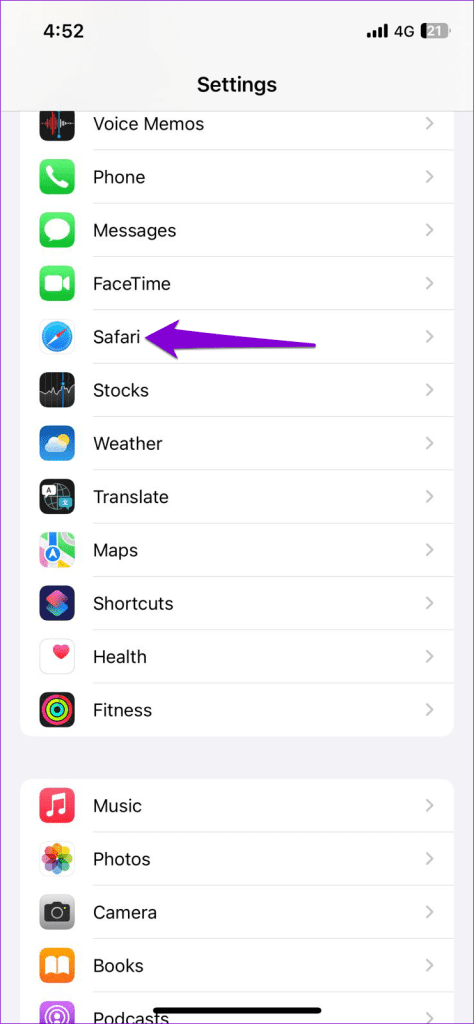
Stap 2: Tik op Standaardbrowser-app en selecteer de browser van uw voorkeur om deze als standaardoptie in te stellen.
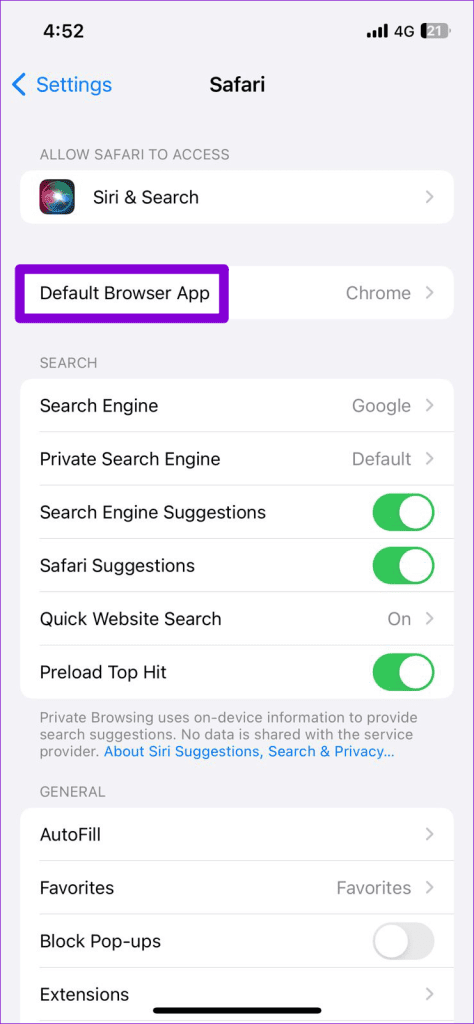
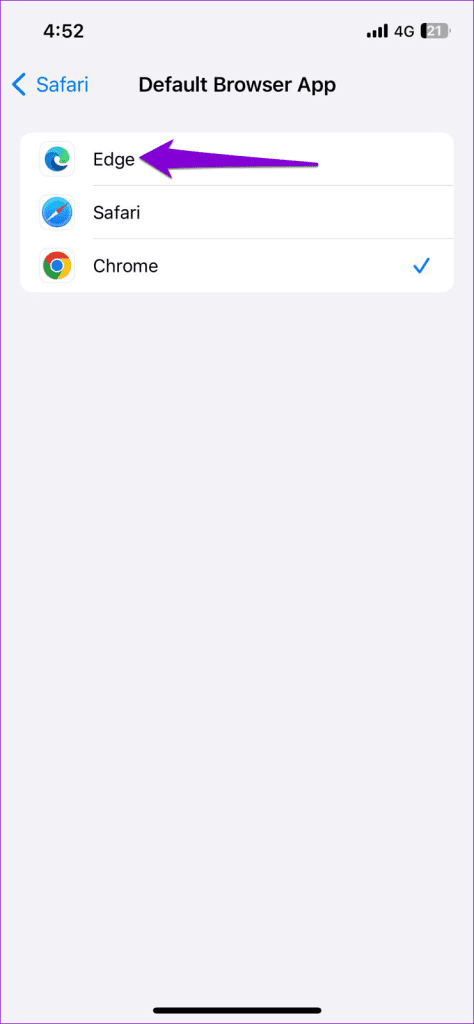
7. Update de app
Het gebruik van een verouderde versie van de Messenger-app kan ook tot dergelijke onverwachte problemen leiden. Dus als Messenger zelfs na het toepassen van de bovenstaande tips geen links opent, overweeg dan om de app als laatste redmiddel bij te werken. Na de update zou de app links moeten openen zoals verwacht.
Laat de koppelingen los
Elke keer dat u een link opent in de Messenger-app, een foutmelding krijgt, kan dit vervelend zijn en de communicatiestroom onderbreken. We hopen dat een van de bovengenoemde tips u heeft geholpen het probleem op te lossen en dat u vrede heeft.
Facebook-verhalen kunnen erg leuk zijn om te maken. Hier is hoe je een verhaal kunt maken op je Android-apparaat en computer.
Leer hoe je vervelende automatisch afspelende video
Los een probleem op waarbij de Samsung Galaxy Tab A vastzit op een zwart scherm en niet inschakelt.
Lees nu hoe u muziek en video
Wil je e-mailaccounts toevoegen of verwijderen op je Fire-tablet? Onze uitgebreide gids leidt je stap voor stap door het proces, waardoor je e-mailaccounts snel en eenvoudig kunt beheren op je favoriete apparaat. Mis deze must-read tutorial niet!
Een tutorial die twee oplossingen toont om apps permanent te voorkomen dat ze opstarten op je Android-apparaat.
Deze tutorial laat zien hoe je een tekstbericht van een Android-apparaat kunt doorsturen met behulp van de Google Berichten-app.
Heeft u een Amazon Fire en wilt u Google Chrome erop installeren? Leer hoe u Google Chrome kunt installeren via APK-bestand op Kindle-apparaten.
Hoe je spellingscontrole instellingen kunt in- of uitschakelen in het Android-besturingssysteem.
Vraag je je af of je die oplader van een ander apparaat kunt gebruiken met je telefoon of tablet? Deze informatieve post geeft je enkele antwoorden.







